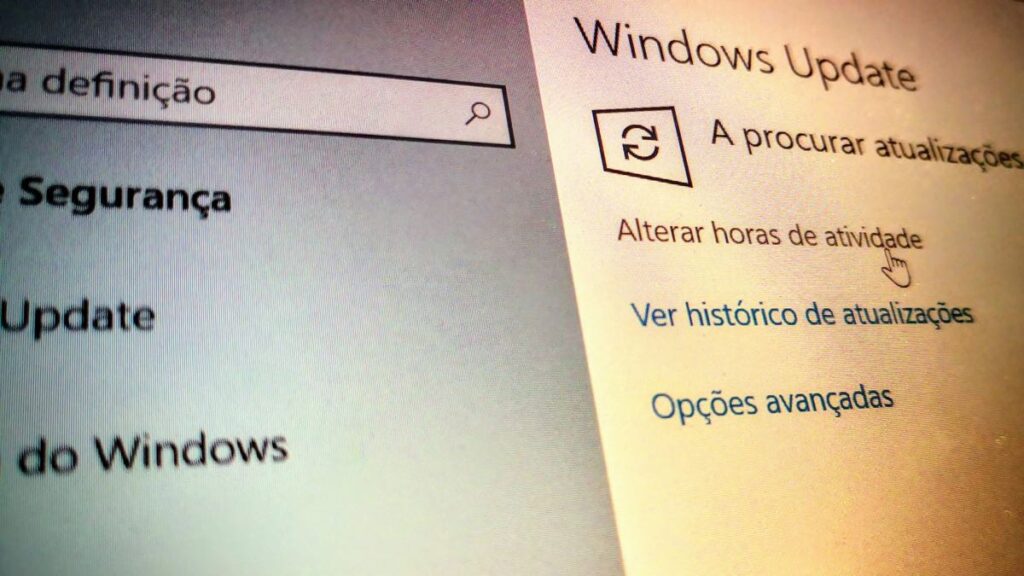Vamos primeiro começar com isto: atualizações fornecidas pela Microsoft raramente causam problemas. Isso inclui aqueles lançados na Patch Tuesday e outros disponibilizados opcionalmente no Windows Update.
Dissemos raramente, nunca. Pergunte a qualquer pessoa com uma casa cheia de computadores que não funcionam no dia seguinte ao Patch Tuesday e você jura que a Microsoft sabotou deliberadamente os computadores do mundo que executam o Windows. Mais uma vez, os problemas não ocorrem com tanta frequência e raramente são generalizados, mas quando acontecem, doem.
Felizmente, existem algumas coisas realmente simples que você pode fazer para minimizar a chance de que um patch da Microsoft faça mais mal do que bem:
Etapas preventivas únicas
- E o mais importante, certifique-se de fazer backup de seus dados importantes! Quando seu computador trava, independentemente do motivo, você provavelmente tem pouco apego emocional ao disco rígido em si, mas apostamos que você está muito preocupado com as coisas que armazenou nele. Existem muitas maneiras de fazer backup de dados, desde copiar manualmente seus documentos salvos, músicas, vídeos, etc. para um disco ou unidade flash, até configurar um backup instantâneo com um serviço de backup online. Outra opção é usar uma ferramenta de backup local gratuita. Independentemente de como você faz isso, faça. Se a sua única maneira de escapar de uma falha do sistema pós-Patch-Tuesday for uma instalação completa do Windows, você ficará muito, muito feliz porque suas informações valiosas estão seguras.
- Altere as configurações do Windows Update para que novos patches não sejam mais instalados automaticamente. Na maioria das versões do Windows, isso significa alterar essa configuração para Baixar atualizações, mas deixe-me escolher se as instalo .Com o Windows Update configurado dessa forma, atualizações importantes de segurança e outras atualizações ainda são baixadas, mas não serão instaladas a menos que você diga explicitamente ao Windows para instalá-las. Esta é uma alteração única , então se você já fez isso antes, ótimo. Se não, faça agora. Ainda recomendamos que você instale todas as atualizações disponíveis. No entanto, dessa forma você está no controle total, não a Microsoft.
- Verifique o espaço livre em seu disco rígido principal e certifique-se de que seja pelo menos 20% do tamanho total da unidade. Essa quantidade de espaço é suficiente para o Windows e outros programas aumentarem conforme necessário, especialmente durante os processos de instalação e recuperação. Especificamente, a Restauração do sistema , que é o principal processo de recuperação se uma atualização do Windows causar um grande problema, não pode criar pontos de restauração se não houver espaço livre suficiente no disco rígido.
Pouco antes de instalar atualizações do Windows Update
Agora que suas configurações de atualização automática foram alteradas e você tem quase certeza de que a Restauração do sistema deve estar funcionando se precisar dela mais tarde, você pode realmente instalar essas atualizações:
- Conecte seu computador, se ainda não estiver. Vocês, usuários de desktop, já estão cobertos, mas um laptop, tablet e outros dispositivos móveis devem estar sempre conectados durante o processo de atualização do Windows! Na mesma linha, evite aplicar atualizações do Windows durante tempestades, furacões e outras situações que podem levar a uma queda repentina de energia! Por que isso importa? Se a bateria acabar durante o processo de atualização ou se o computador ficar sem energia, há uma chance significativa de que os arquivos que estão sendo atualizados sejam corrompidos. Arquivos importantes que são corrompidos geralmente levam exatamente ao que você está tentando evitar aqui – uma falha completa do sistema.
- Reinicie seu computador. Certifique-se de fazer isso corretamente, usando o recurso de reinicialização do Windows e, em seguida, certifique-se de que o computador seja reiniciado com êxito. Por que você deve reiniciar? Em alguns computadores, quando o Windows é reiniciado após a aplicação das atualizações de segurança do Patch Tuesday, é a primeira vez que o computador é reiniciado em um mês ou mais . Muitos problemas aparecem pela primeira vez após uma reinicialização, como problemas causados por alguns tipos de malware, certos problemas de hardware, etc. Se você não tivesse reiniciado e encontrado este problema agora, você estaria tentando resolver o problema como um problema do Windows Update / Patch Tuesday, em vez de um problema completamente não relacionado que realmente é.
- Crie um ponto de restauração manualmente antes de aplicar as atualizações. Um ponto de restauração é criado automaticamente pelo Windows Update antes de instalar qualquer patch selecionado, mas se você quiser uma camada extra de proteção, certamente pode criar uma você mesmo. Se você realmente gostaria de estar preparado, você pode até tentar restaurar seu ponto de restauração criado manualmente. Isso provaria que o processo de Restauração do Sistema está funcionando corretamente no Windows. Infelizmente, alguns usuários descobrem que a Restauração do sistema foi interrompida exatamente quando mais precisam.
- Desative temporariamente seu programa antivírus. Desativar seu programa antivírus durante a instalação de um programa pode geralmente ajudar a evitar problemas de instalação. Com base em nossas próprias experiências e nas de muitos leitores, também é aconselhável fazer o mesmo antes de atualizar o Windows.
A parte do programa antivírus que você deseja desabilitar é aquela que está sempre ativada, sempre atenta à atividade de malware em seu computador. Isso costuma ser chamado de proteção em tempo real do programa , escudo residente , proteção automática, etc.
Leia também: Como corrigir o erro 0x80070020 do Windows Update no Windows 10
Instale as atualizações do Windows Update uma de cada vez
Agora que você configurou corretamente seu computador e se preparou para as atualizações, é hora de começar o procedimento de instalação real.
Como o título sugere, instale cada atualização por si só, reiniciando o computador após cada uma ser aplicada.
Embora percebamos que isso pode ser demorado, esse método evitou quase todos os problemas de Patch Tuesday que já experimentamos.
Se você está se sentindo particularmente corajoso ou nunca teve problemas com as atualizações do Windows antes, tente instalar as atualizações juntos como um grupo, algo com o qual também tivemos muito sucesso. Por exemplo, instale as atualizações do .NET de uma determinada versão juntas, todas as atualizações de segurança do sistema operacional juntas, etc.
Pode ser necessário desativar o recurso em tempo real do programa antivírus cada vez que o Windows for inicializado novamente após a reinicialização da instalação pós-atualização, pois alguns programas antivírus só manterão a proteção desligada até a reinicialização. Além disso, certifique-se de verificar se o programa antivírus está totalmente ativado depois de instalar as atualizações.